การนำเข้ารูปภาพเป็นจุดเริ่มต้นของทุกโปรเจกต์ Photoshop ที่คุณสร้างขึ้น ทำได้ง่ายและรวดเร็ว โดยมีวิธีการต่างๆ มากมาย ดังที่คุณจะได้เรียนรู้ที่นี่ ในบทช่วยสอนนี้ คุณจะได้เรียนรู้วิธีที่ง่ายที่สุด 7 วิธีในการนำเข้ารูปภาพไปยัง Photoshop ไม่ว่าจะเป็นรูปภาพเดียวหรือหลายรูป
วิธีนำเข้ารูปภาพไปยัง Photoshop
มีสองวิธี วิธีหลักในการนำเข้ารูปภาพไปยัง Photoshop วิธีแรกเปิดไฟล์เป็นเอกสารใหม่ สร้างผืนผ้าใบขนาดเท่ากับภาพถ่าย วิธีที่สองคือเมื่อคุณต้องการเพิ่มรูปภาพลงในเอกสารที่มีอยู่ โดยที่รูปภาพจะถูกเพิ่มเป็นเลเยอร์ใหม่และไม่ส่งผลต่อขนาดแคนวาส
ตัวเลือกที่ 1: การนำเข้าเป็นเอกสารใหม่
เมื่อคุณนำเข้ารูปภาพเป็นเอกสารใหม่ ภาพนั้นจะถูกวางไว้ในพื้นที่ทำงานหลักของ Photoshop
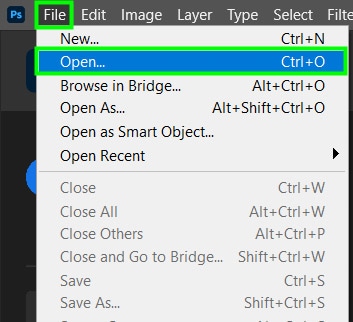
โดยไปที่ ไฟล์ > เปิด หรือใช้ทางลัด Control + O (Win) หรือ Command + O (Mac)
จากนั้นเลือกรูปภาพที่ต้องการจากคอมพิวเตอร์ของคุณแล้วคลิก เปิด
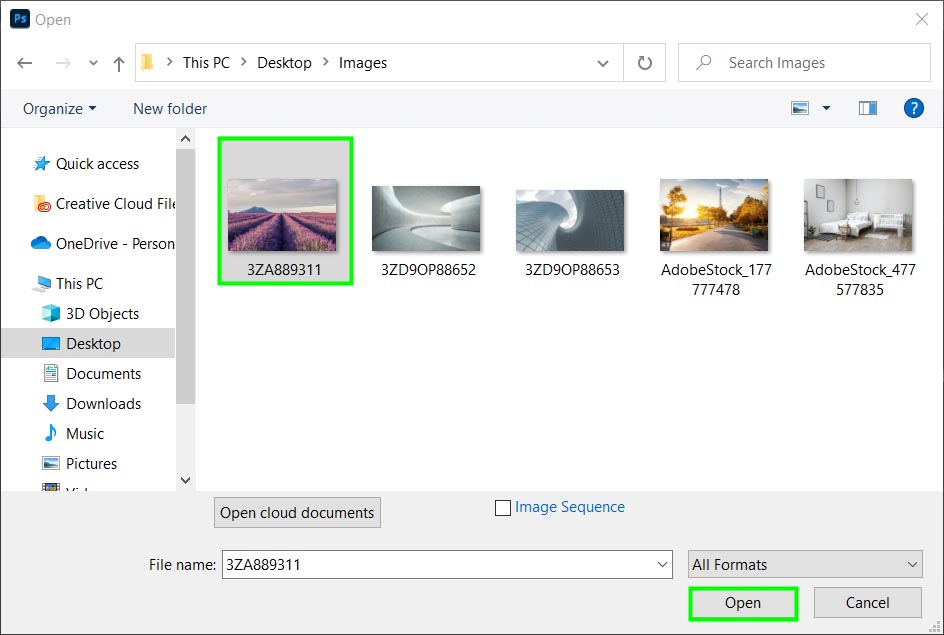
คุณยังสามารถนำเข้ารูปภาพไปยัง Photoshop จากพื้นที่ทำงาน เริ่ม นอกจากนี้ยังเปิดหน้าต่างจากคอมพิวเตอร์ของคุณซึ่งคุณสามารถเลือกภาพและนำไปที่ Photoshop
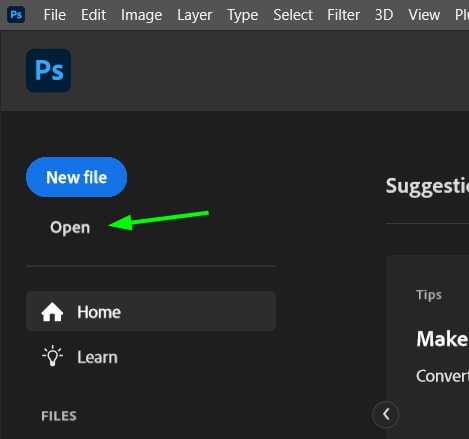
ตัวเลือกที่ 2: การนำเข้าไปยังเอกสารที่มีอยู่
การวางรูปภาพใน เอกสารที่มีอยู่มีประโยชน์สำหรับวัตถุประสงค์หลายประการ เช่น การใส่ตัวยึดตำแหน่งหรือการรวมส่วนต่างๆ ของรูปภาพ
ในการดำเนินการนี้ ให้เปิดโครงการหรือสร้างเอกสารใหม่แล้วไปที่ ไฟล์ > สถานที่ที่ฝังไว้
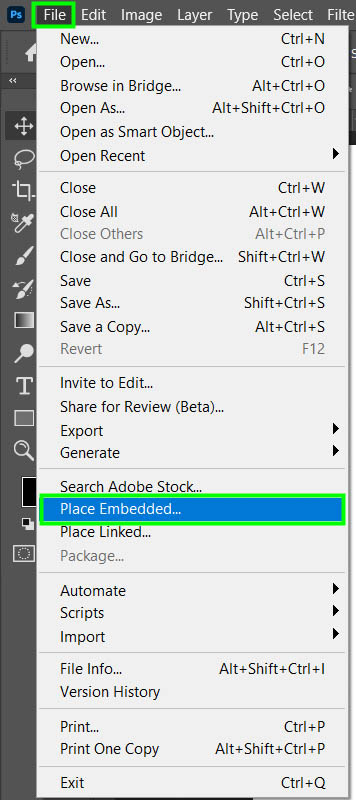
จากนั้นเลือก รูปภาพจากคอมพิวเตอร์ของคุณ แล้วคลิก วาง
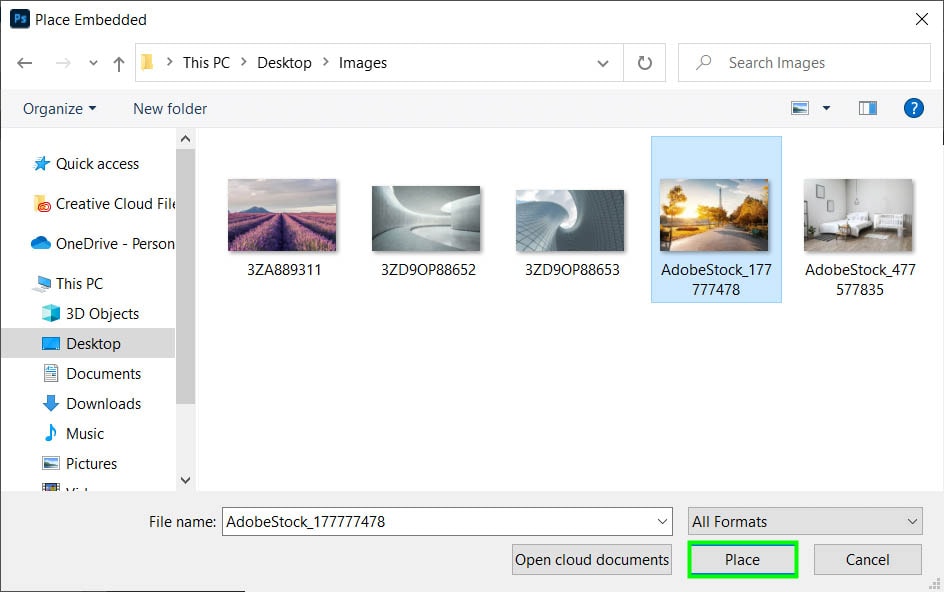
ที่จับสำหรับควบคุมจะล้อมรอบรูปภาพ ช่วยให้คุณปรับขนาดได้ คุณจึงวางลงในเอกสารได้ทุกขนาด ที่คุณต้องการ
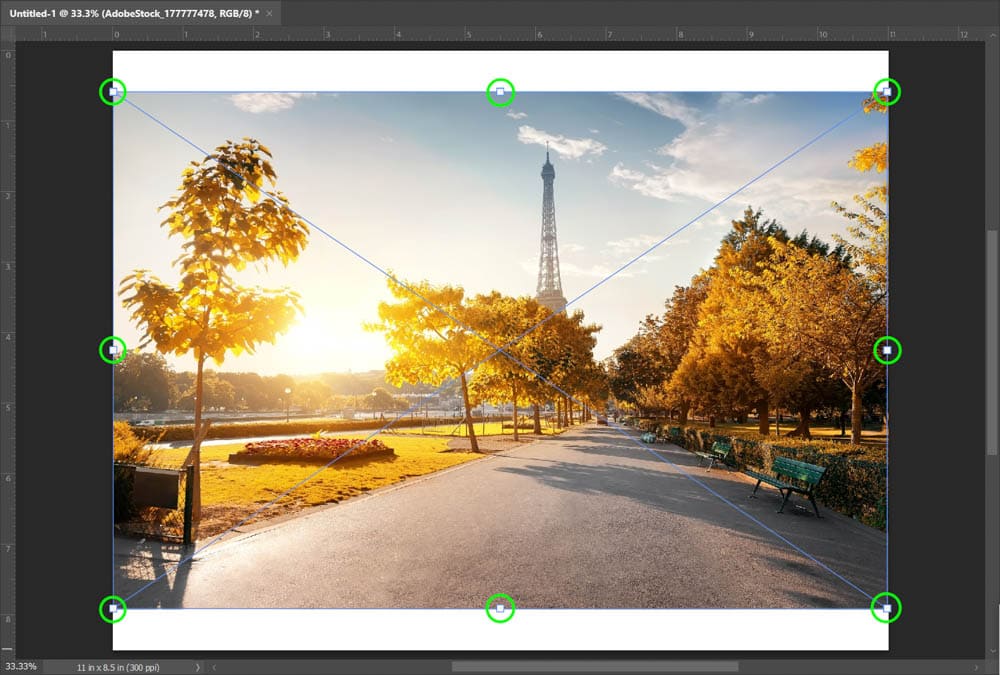
ลากปุ่มควบคุมใดๆ ขึ้นหรือลงเพื่อปรับขนาดรูปภาพ
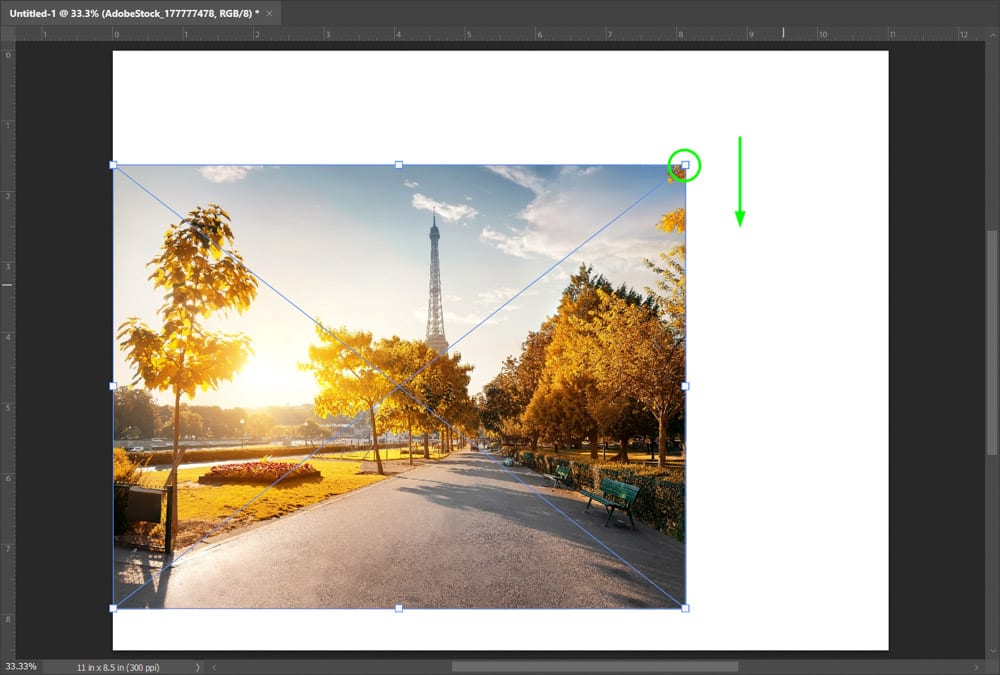
เมื่อคุณปรับขนาดรูปภาพเสร็จแล้ว คุณสามารถเปลี่ยนตำแหน่งได้โดยเปิดใช้งานเครื่องมือย้าย (V) จากนั้นลากรูปภาพไปที่ใดก็ได้ที่คุณต้องการภายในเอกสาร ขณะที่คุณย้ายรูปภาพ กล่องสีดำเล็กๆ จะปรากฏขึ้นภายในนั้น เพื่อแสดงว่ารูปภาพกำลังเคลื่อนไหวไปในทิศทางใด

วิธีนำเข้ารูปภาพหลายรูปพร้อมกันลงใน Photoshop
คุณสามารถโหลดรูปภาพหลายรูปพร้อมกันได้อย่างรวดเร็วแทนที่จะโหลดทีละรูป ซึ่งช่วยประหยัดเวลา
ตัวเลือกที่ 1: ไฟล์ > สคริปต์ > โหลดไฟล์ลงในกองซ้อน
จากเมนูเริ่มต้น ไปที่ ไฟล์ > สคริปต์ > โหลดไฟล์ลงในกองซ้อน
จะเปิดแผงโหลดเลเยอร์
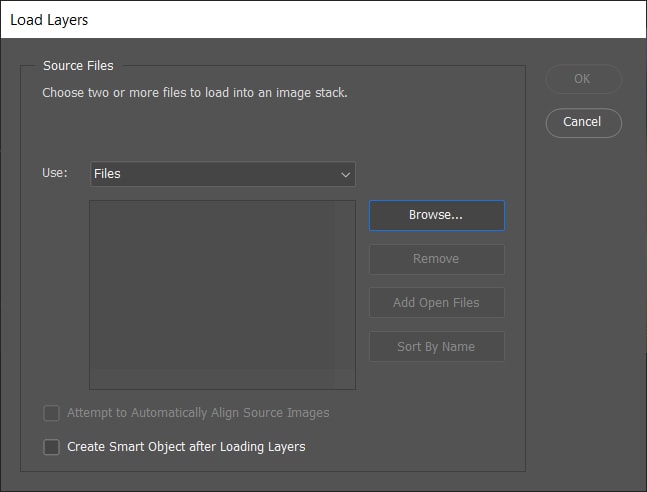
ภายในแผงควบคุม คุณสามารถเลือกระหว่างการเลือกไฟล์หลายไฟล์จากตำแหน่งต่างๆ บนคอมพิวเตอร์ของคุณหรือไฟล์ภายในโฟลเดอร์ เพื่อให้กระบวนการง่ายขึ้น วิธีที่ดีที่สุดคือจัดระเบียบไฟล์ล่วงหน้าในโฟลเดอร์
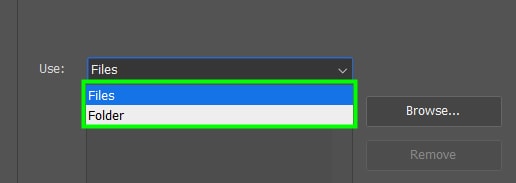
หลังจากเลือกแหล่งที่มาของไฟล์แล้ว ให้คลิกที่ เรียกดู
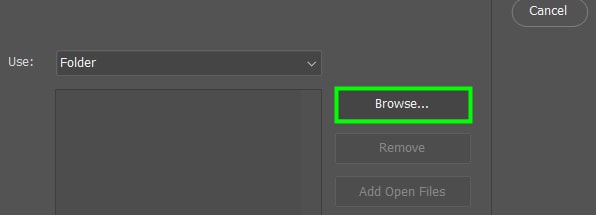
จากนั้น เลือกไฟล์หรือโฟลเดอร์ที่คุณต้องการนำเข้าแล้วคลิก ตกลง

หลังจากเลือกไฟล์ที่ต้องการแล้ว ไฟล์เหล่านั้นจะปรากฏทางด้านซ้าย ด้านข้างของแผง คุณสามารถเลือกไฟล์ใดก็ได้และนำออกจากรายการ หากคุณตัดสินใจว่าไม่ต้องการเปิดไฟล์ใดไฟล์หนึ่ง
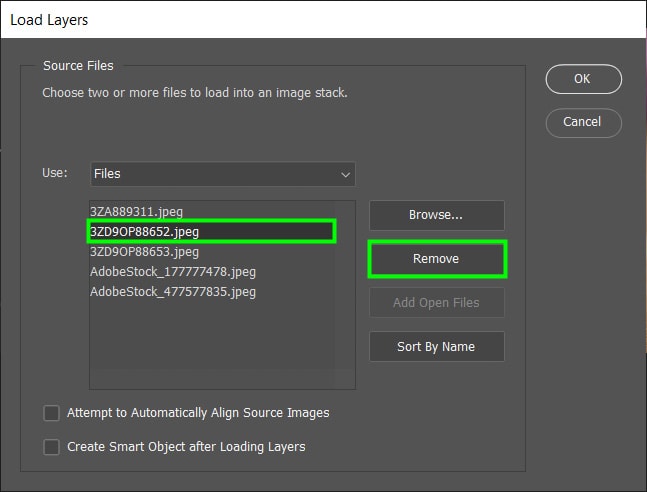
เมื่อคุณเลือกไฟล์เสร็จแล้ว ให้คลิก ตกลง
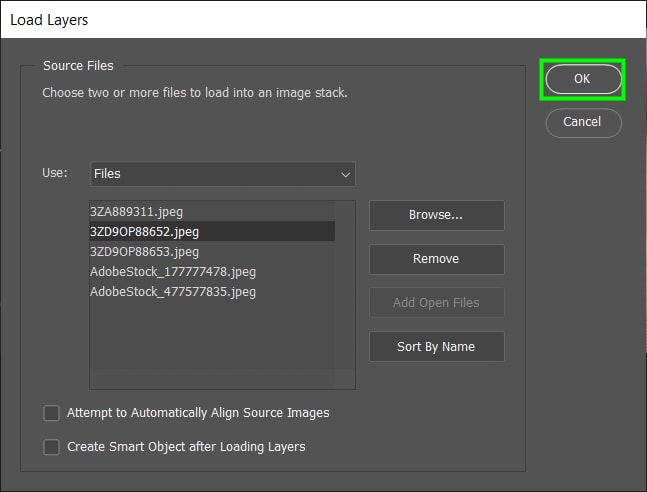
เมื่อเสร็จแล้ว รูปภาพจะปรากฏในพื้นที่ทำงานของ Photoshop ในเอกสารฉบับเดียวเป็นเลเยอร์แยกกัน
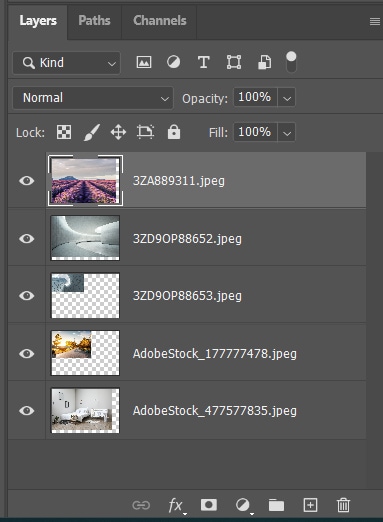
ตัวเลือก 2: ลากและวางจากคอมพิวเตอร์ของคุณ
สำหรับวิธีนี้ ให้เปิด Photoshop จากนั้นเปิด File Explorer หรือ Finder ในหน้าต่างแยกต่างหาก แล้วลากไปที่ Photoshop คุณจึงเห็นทั้งโปรแกรมและไฟล์ของคุณบนหน้าจอ.
จากนั้นคุณสามารถเลือก ima ที่คุณต้องการจากคอมพิวเตอร์แล้วลากไปยังพื้นที่ทำงาน Photoshop
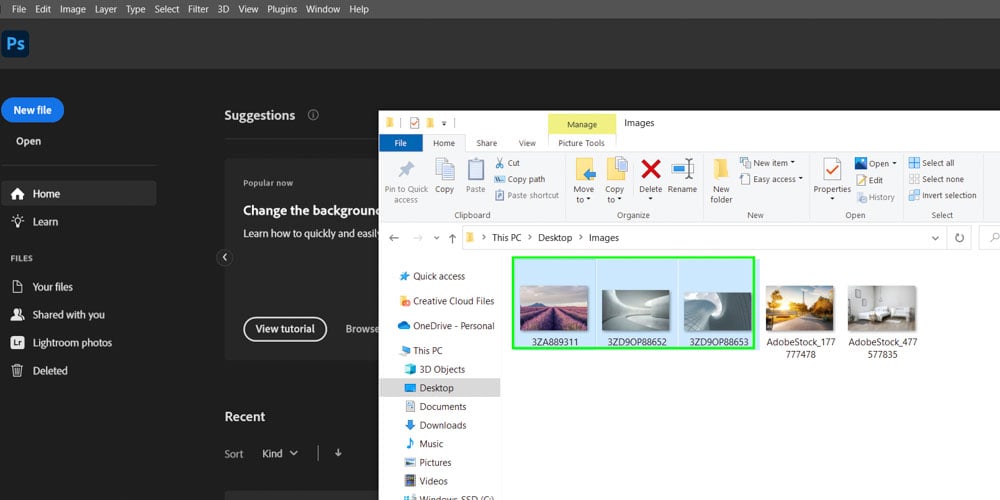
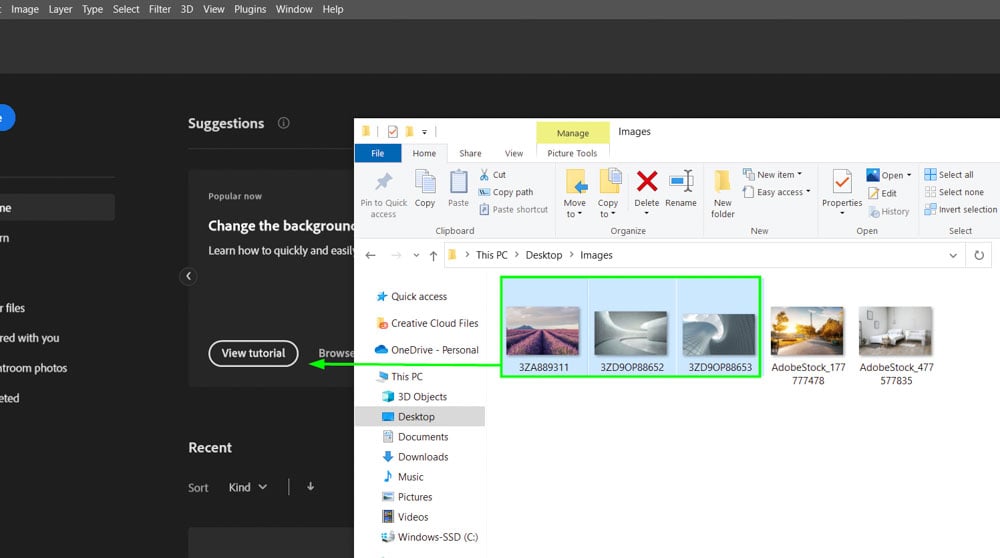
ภาพขนาดย่อจางๆ จะปรากฏบนหน้าจอของคุณ ดังที่แสดงในภาพด้านล่าง จะแสดงรูปภาพที่เลือกและระบุจำนวนรูปภาพที่นำเข้าสู่ Photoshop
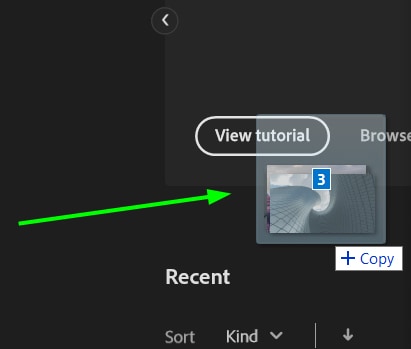
หากคุณลากและวางรูปภาพลงบนหน้าจอเริ่มของ Photoshop รูปภาพจะเปิดขึ้นในแท็บแยกต่างหาก

อย่างไรก็ตาม หากคุณวางภาพลงในเอกสารที่เปิดอยู่ใน Photoshop ภาพเหล่านั้นจะถูกเพิ่มเป็นเลเยอร์แยกกันภายในเอกสาร
เมื่อวางไฟล์ลงในเอกสารเปิด Photoshop อาจเปิดใช้งาน Free Transform Tool และขอให้คุณยืนยันขนาดและตำแหน่งก่อนที่จะโหลดภาพถัดไป
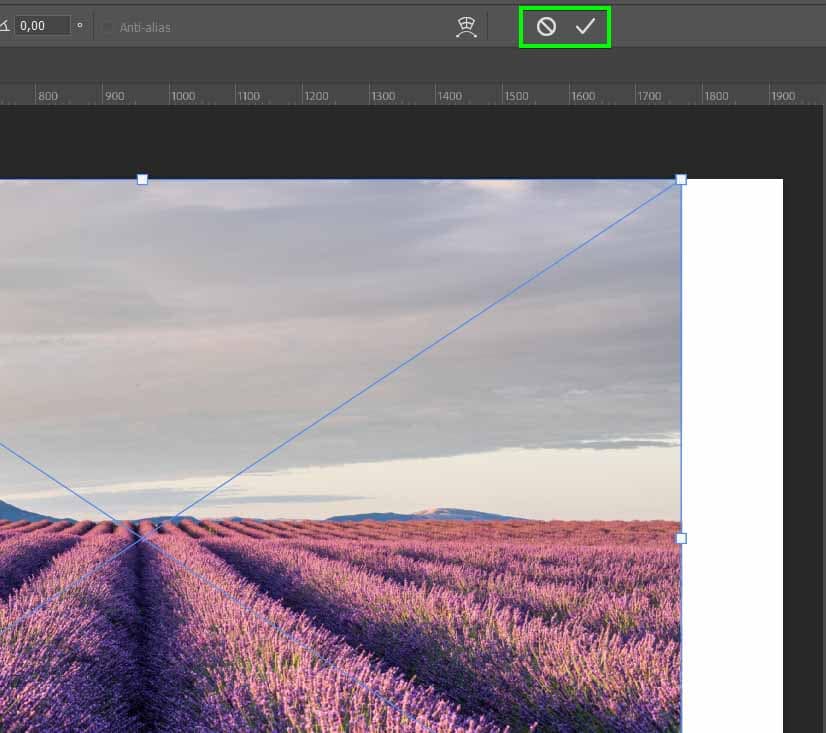
เพื่อป้องกันไม่ให้รูปภาพของคุณเปิดในแท็บโครงการต่างๆ ให้ไปที่ แก้ไข > ค่ากำหนด > ทั่วไป คุณยังสามารถใช้ทางลัด Control + K ( Win) หรือ Command + K (Mac)

จากนั้นเปิดใช้งานข้ามการแปลงเมื่อวางแล้วคลิกตกลง
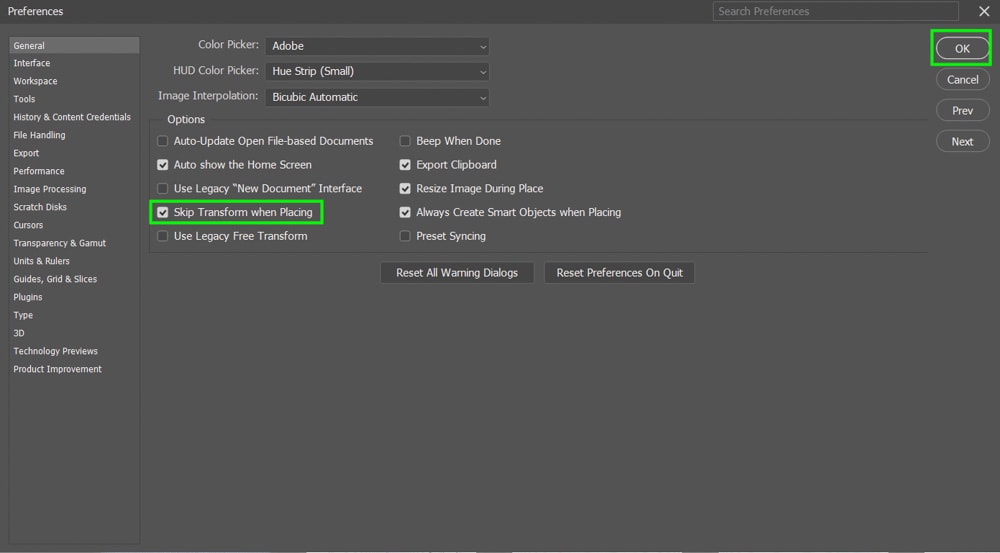
ตอนนี้ เมื่อคุณลากและวาง รูปภาพจะถูกวางในเอกสารโดยอัตโนมัติ
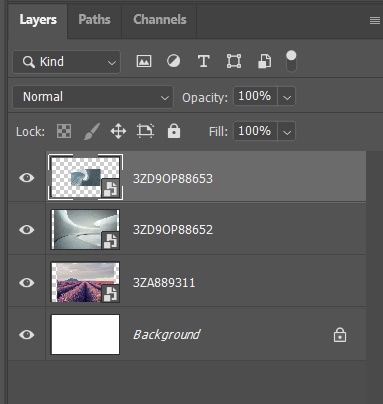
โดยรวมแล้ว กระบวนการนี้เป็นขั้นตอน ทันทีและรูปภาพจะถูกอัปโหลดทันที โปรดทราบว่าต้องใช้ประสิทธิภาพของคอมพิวเตอร์บางเครื่อง และคอมพิวเตอร์บางเครื่องอาจมีปัญหาขึ้นอยู่กับจำนวนภาพที่นำเข้าและความสามารถด้านประสิทธิภาพของระบบ
วิธีนำเข้ารูปภาพจากเอกสาร Photoshop หนึ่งไปยังอีกเอกสารหนึ่ง
การทำงานในโครงการ Photoshop มักจะเกี่ยวข้องกับการย้ายรูปภาพจากเอกสารหนึ่งไปยังอีกเอกสารหนึ่ง
นี่เป็นงานที่ง่ายมาก ดังที่คุณจะเห็นต่อไป
ตัวเลือกที่ 1: คลิก & ลาก
ขั้นแรก ให้คลิกแท็บรูปภาพที่ต้องการ แล้วดึงลงมา
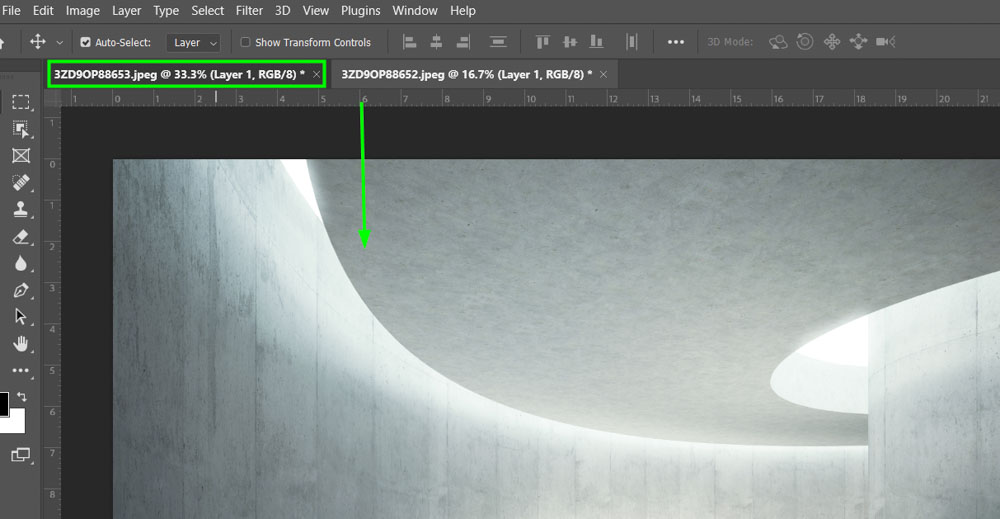
การดำเนินการนี้จะลบเอกสารออกจากตำแหน่งและปล่อยให้ลอยอยู่หน้าเอกสารอื่นๆ เอกสาร
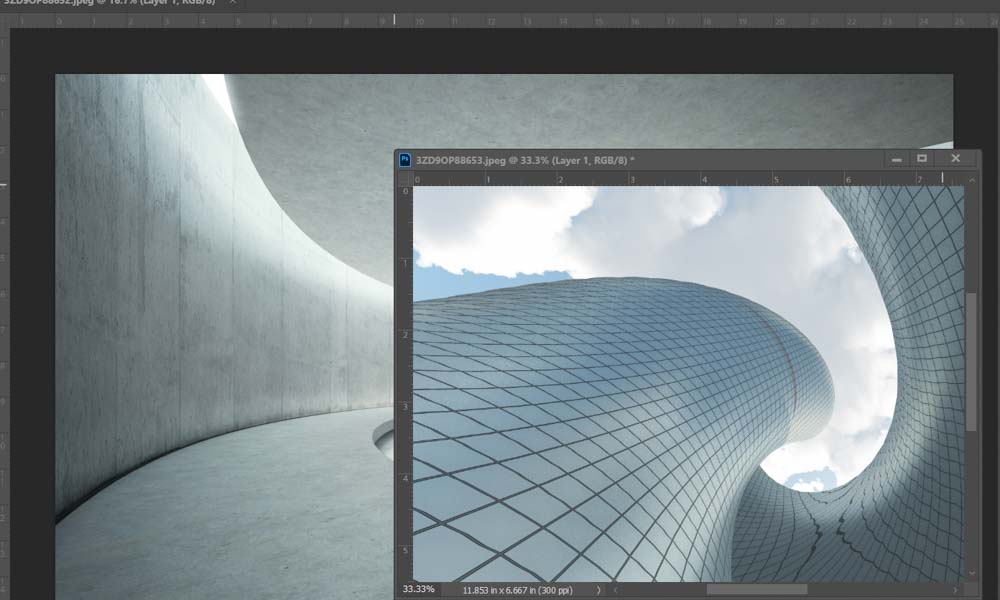
จากนั้นคลิกรูปภาพในเอกสารลอยแล้วลากลงในแท็บที่ต้องการเพื่อให้รูปภาพเป็นรูปเป็นร่าง รับรองในเอกสารใหม่
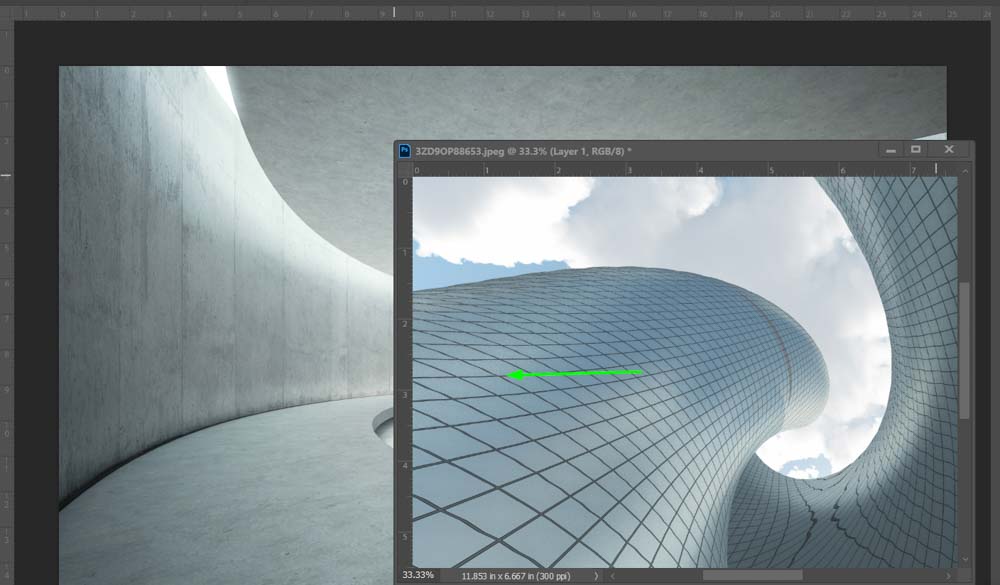

เลเยอร์รูปภาพที่นำเข้าจะอยู่เหนือเลเยอร์ที่ถูกวางทับ
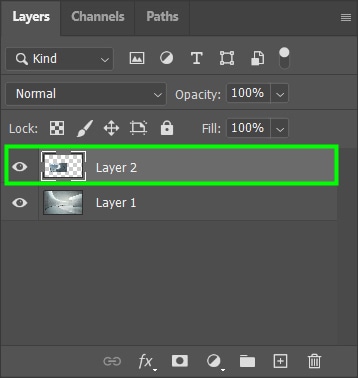
ตัวเลือกที่ 2: ทำซ้ำเลเยอร์
ก่อนอื่น เลือกเลเยอร์รูปภาพที่คุณต้องการนำเข้า
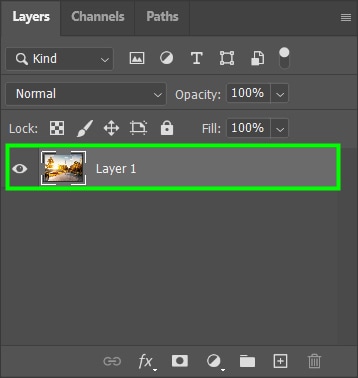
ถัดไป ไปที่ เลเยอร์ > ทำซ้ำเลเยอร์
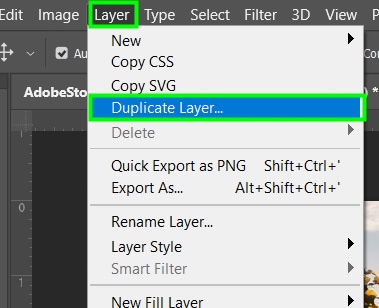
คลิกปุ่ม ทำ cument เมนูแบบเลื่อนลงบนแผง Duplicate Layer และเลือกเอกสารเป้าหมาย คลิก ตกลง เพื่อยืนยัน
หลังจากทำเช่นนี้ สำเนาของเลเยอร์จะถูกนำเข้าไปยังหน้าต่างเอกสารที่คุณเลือก อย่างไรก็ตาม ไฟล์ต้นฉบับจะไม่ถูกแตะต้อง
ข้อดีของวิธีนี้คือคุณไม่ต้องเลือกเอกสารเป้าหมายด้วยตนเอง สิ่งนี้มีประโยชน์เมื่อคุณมีเลเยอร์ที่อยู่ไกลจากกัน
ตัวเลือกที่ 3: คัดลอกและวาง
ทางลัดช่วยประหยัดเวลา โชคดีที่มีทางลัดสำหรับนำเข้ารูปภาพไปยังเอกสาร
หากต้องการนำเข้ารูปภาพหนึ่งไปยังเอกสารอื่นใน Photoshop ให้เลือกเลเยอร์ที่คุณต้องการคัดลอก
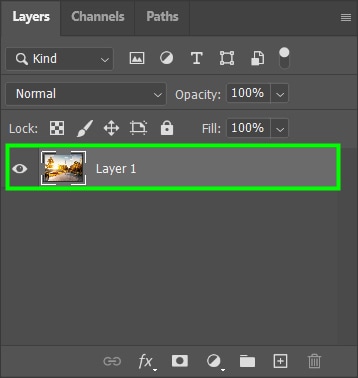
จากนั้น กด Control + C (Win) หรือ Command + C (Mac)
หลังจากนั้น เปิดเอกสารเป้าหมายแล้วคลิกเลเยอร์ที่คุณต้องการ เพื่อเพิ่มรูปภาพด้านบน
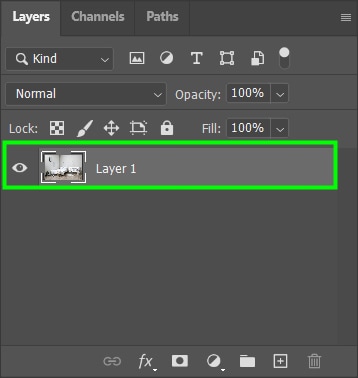
จากนั้นกด Control + V (Win) หรือ Command + V (Mac) และเลเยอร์ ที่คุณคัดลอกจะถูกวางลงในเอกสารเป้าหมายทันที
แต่ละวิธีในการนำเข้ารูปภาพลงในเอกสาร มีข้อดีของมันเอง คุณสามารถเรียนรู้วิธีการเหล่านี้ทั้งหมดเพื่อที่คุณจะได้เลือกตัวเลือกที่เหมาะสมที่สุดสำหรับทุกสถานการณ์
ตอนนี้คุณรู้วิธีเปิดภาพของคุณแล้ว อย่าลืมดูคู่มือนี้เกี่ยวกับการทำงานกับเลเยอร์ ใน Photoshop เพื่อควบคุมโครงการของคุณอย่างเต็มที่
ขอให้มีความสุขกับการแก้ไข!